自動連線是什麽樣的功能?
就是無需自行操作設定,即可使用免費Wi-Fi服務的功能。
為使用免費Wi-Fi服務,通常需要「連接」、「認證」的兩個步驟。
① 連上Wi-Fi(連線)
② 免費Wi-Fi服務的使用手續(認證)
Android版的應用程式中,將自動化此兩項步驟。
安裝應用程式後,用戶只需前往Wi-Fi熱點即可使用免費Wi-Fi服務,無需操作智慧型手機。
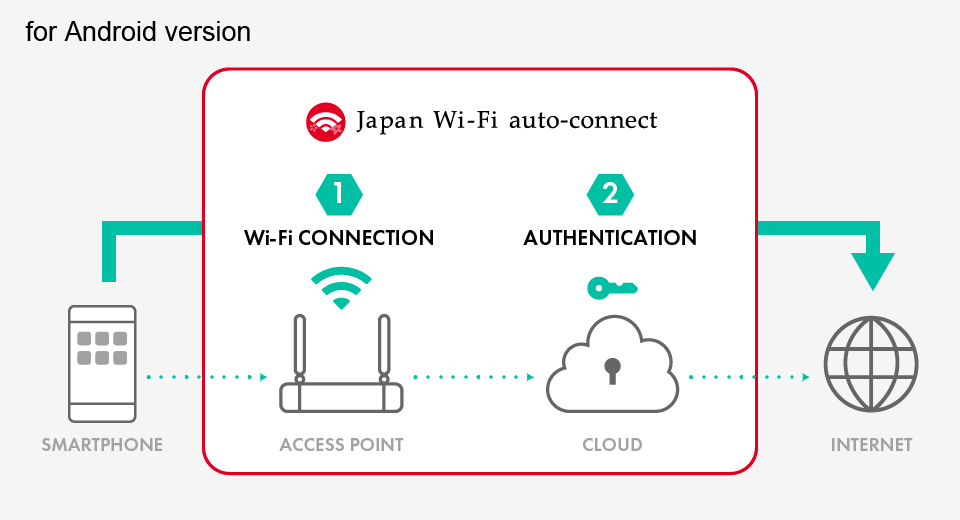
在不使用應用程式的情況下,您必須親自依照每個Wi-Fi服務執行這些手續,尤其是對於「②免費Wi-Fi服務的使用手續(認證)」,想必都給很多人操作複雜、很麻煩的感覺。
Japan Wi-Fi Auto-connect,讓使用免費Wi-Fi服務變得特別方便!
一般的免費Wi-Fi使用示意圖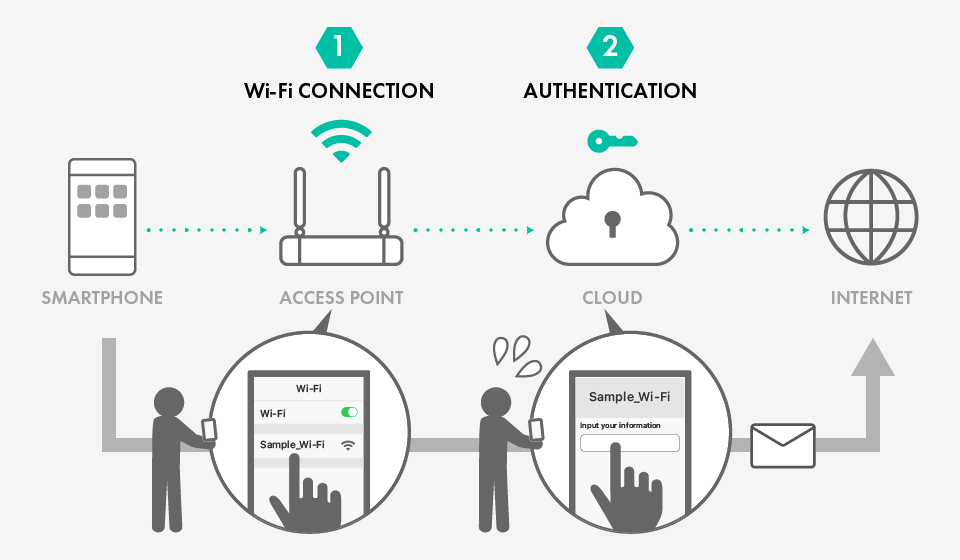
自動連接,後台完成
Wi-Fi熱點不需要自己從Wi-Fi畫面中選擇網路,也不需要啟動應用程式。
此外,如果可以連上Wi-Fi,裝置將會瞬間完成認證。
您不會因為不知道該選擇哪個網路而不安,更不會因為出現Wi-Fi登入畫面而感到慌張。
實現自然流暢的網際網路連接。
連上網路後,將隨即發出通知,敬請安心。
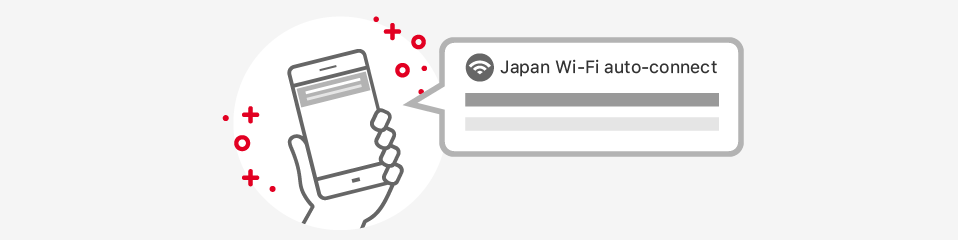
不會連接訊號弱的Wi-Fi
一旦連上訊號弱的Wi-Fi,就會無法流暢地使用網路,常常讓人焦躁不已。
Android版中,為了讓裝置能處於穩定環境下被使用,在自動連接時,將不會連上訊號弱的Wi-Fi。
此外,在使用過程中訊號變弱時,本應用程式還具備立刻斷開的功能,所以也能很順利地變換成行動通訊。
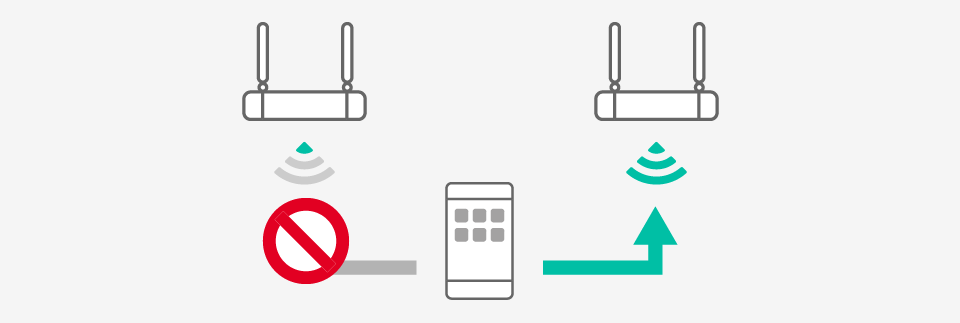
也可以關閉「自動連接」。
雖然像這樣的自動連接相當便利,但您也可以透過開關每個Wi-Fi,來設定成更符合您需求的環境。
關閉自動連接後,即使您在Wi-Fi熱點附近,也不會進行①步驟中的Wi-Fi連接。
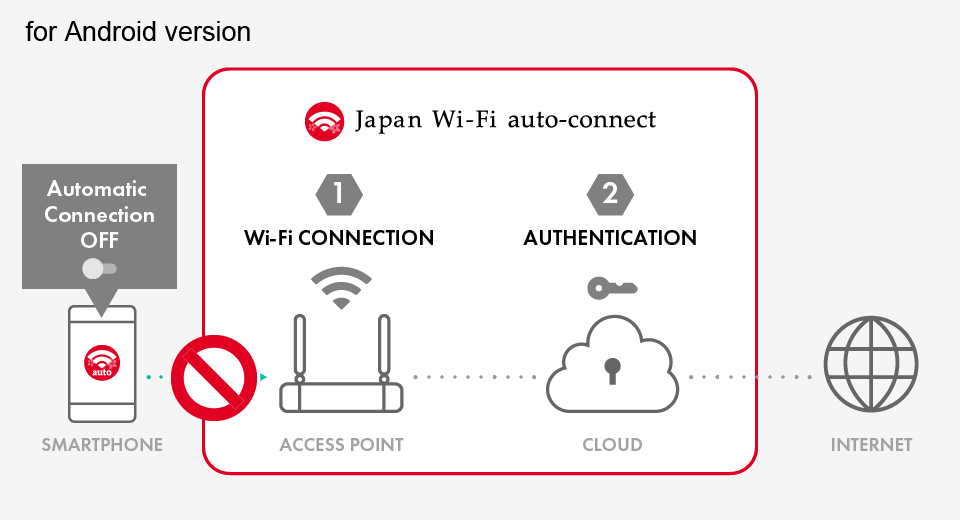
欲關閉自動連接時,可透過首頁畫面的「最近連接的Wi-Fi」或「全部顯示」,來切換網路名稱右側的開關。
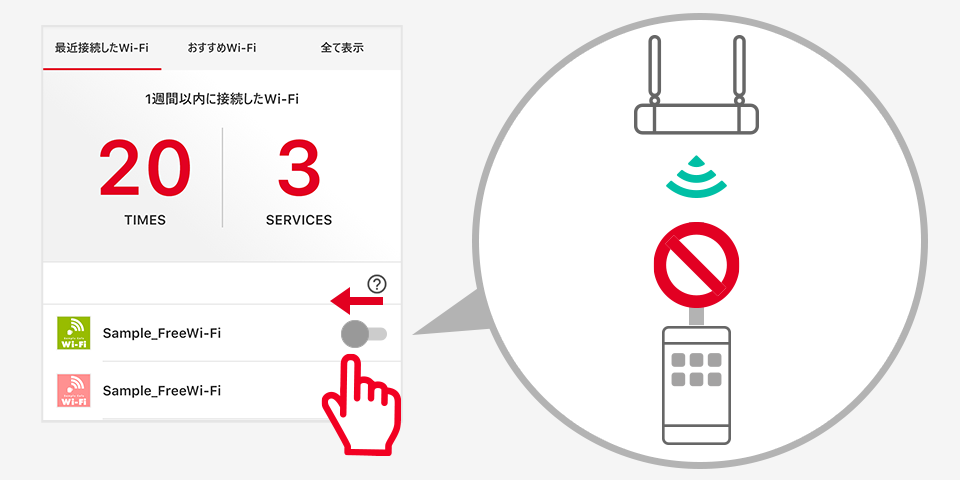
例如:下列情形的Wi-Fi,建議您關閉自動連線。
① 只是在路過的情況下,不打算使用的Wi-Fi
② 超過一天的使用次數上限時
首先,請您在全部設定為ON的狀態下使用,再慢慢依照自己的使用方式,嘗試著更改設定
即使關閉自動連接,也可以使用免費Wi-Fi服務
即使關閉自動連接,您也可以透過在裝置的設定畫面等,來選擇連接Wi-Fi。在這種情況下,可不透過應用程式,以一般的方法來使用免費Wi-Fi服務。
但是,關閉自動連接後,只要您親自透過裝置的設定畫面等連接Wi-Fi,則不受應用程式設定的影響,裝置會連接相應的Wi-Fi。此外,將變得難以透過應用程式來更改自動連線設定,敬請留意。
您自己連上的Wi-Fi、或透過其他應用程式連上的Wi-Fi設定,將無法加以更改
「自己以前使用過的網路」或「透過其他應用程式儲存的網路」將無法透過應用程式更改自動連線設定。
需要從「已儲存的網路」等中刪除網路資訊。請參考下列文章。
無法變更自動連線設定